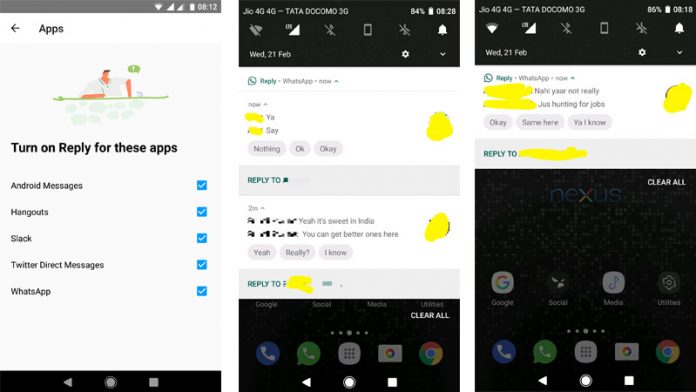Mục lục
Hướng dẫn này sẽ cho thấy bạn phải hack Nintendo 3DS của mình và cài đặt phần sụn tùy chỉnh Luma3DS bằng cách sử dụng khai thác Seedminer, cho phép bạn chạy các ứng dụng homebrew và trò chơi sao lưu. Với CFW, 3DS của bạn sẽ có thể thực hiện nhiều điều mà nếu không có trên bảng điều khiển chứng khoán, chẳng hạn như- Cài đặt bản sao lưu trò chơi 3DS và DLC (Khu vực miễn phí)
- Phát các bản ROM DS gốc
- Cài đặt các tiêu đề Bảng điều khiển ảo (GBC, GBA, SNES, v.v.)
- Đổ hộp mực và chơi trực tiếp từ thẻ SD của bạn
- Nhập tệp lưu
- Mã gian lận
- Frogminer_save
- b9sTool
- Luma3DS
- Menu Homebrew
- FBI
- DSP1
- Homebrew Launcher Wrapper
- Trạm kiểm soát
- Luma Updater
- GodMode9
(Mới) Nintendo 3DS (XL) trên Stock Firmware 11.13.0
- Phương pháp này tương thích trên tất cả các bảng điều khiển Nintendo 3DS có sẵn trên phần sụn 11.13.0
- Tất cả các thiết bị Cũ, Mới, 2D và XL đều được hỗ trợ
(Micro) Thẻ SD (32GB hoặc Lớn hơn) ![seedminer bruteforce di động]()
- Cần có thẻ SD để lưu trữ các tệp khai thác và ứng dụng homebrew
- 32GB trở lên được khuyến nghị để lưu trữ trò chơi
- Thẻ SD phải được định dạng thành FAT32
- Thẻ MicroSD tương thích với bảng điều khiển 3DS cũ thông qua bộ chuyển đổi MicroSD sang SD
Kết nối Internet
- Bạn sẽ cần kết nối internet để sử dụng phương pháp Seedminer
- Seedminer yêu cầu bạn trực tuyến với Mii của mình và thêm bạn bè qua Mã bạn bè
Ứng dụng Cài đặt Internet DS hoạt động
- Phương pháp Fredtool yêu cầu ứng dụng Cài đặt Internet DS
- Trên 3DS của bạn, hãy truy cập[Cài đặt hệ thống]->[Cài đặt Internet]->[Kết nối Nintendo DS]
- Nếu bạn thấy[Thiết lập kết nối Wi-Fi của Nintendo]màn hình, 3DS của bạn tương thích với phương pháp Fredtool
Nhận ID0 và Mã bạn bè
- Cắm thẻ SD của bạn và mở
/Nintendo 3DS/thư mục, sao chép tên 32 ký tự của thư mục bên trong vào sổ ghi chú để tham khảo - đây là ID0 của bạn - Bật 3DS của bạn và đảm bảo bạn đang trực tuyến bằng cách kết nối với Wi-Fi. (Tạo Mii nếu bạn chưa làm như vậy trước đây)
- Đi tới Danh sách bạn bè trực tuyến của bạn -> [Hàng nghìn hồ sơ] -> [Mã bạn bè] và ghi lại Mã bạn bè của bạn cho các bước tiếp theo
Seedminer: Tạo movable.sed
- Đi đến Seedminer trang web trên trình duyệt máy tính của bạn
- Nhập mã bạn bè của bạn
- Nhập ID0 32 ký tự của bạn
- Hoàn thành hình ảnh xác thực và nhấp vào [Đi] Của bạn
movable.sedcó thể khả dụng vào thời điểm này nếu vậy, hãy tải xuống và tiếp tục phần tiếp theo - Đăng ký Mã bạn bè của bot Bruteforce xuất hiện trên trang Seedminer
- Nhấp chuột [Tiếp tục] khi trang web xử lý xong
- Tải xuống
movable.sedmột khi quá trình hoàn thành
BannerBomb3
- Mở BannerBomb3 webtool trong trình duyệt của bạn
- Selct [Chọn tập tin] và tải lên
movable.sedtập tin - Nhấp chuột [Khởi đầu!]
- Tải xuống
tadmuffin_output.zipthư mục này chứaF00D43D5.bintập tin - Tắt bảng điều khiển của bạn và lắp thẻ SD của chúng tôi vào PC của bạn
- Giải nén
tadmuffin_out.zipvà chuyển đến/output/->/Usa_Europe_Japan_Korea/ - Đi tới
/Nintendo 3DS/->/ID0/->//->/Nintendo DSiWare/trên thẻ SD của bạn
Tạo/Nintendo DSiWare/nếu nó chưa tồn tại. - Sao chép
F00D43D5.bintừ/Usa_Europe_Japan_Korea/đến/Nintendo DSiWare/thư mục trên thẻ SD của bạn - Chèn thẻ SD vào 3DS của bạn
- Bật nguồn và khởi chạy [Cài đặt hệ thống]
- Đi đến [Quản lý dữ liệu] -> [DSiWare]
- Lựa chọn [Thẻ SD]
Nếu nó hoạt động, 3DS sẽ nhấp nháy màu hồng / tím sau đó sụp đổ. - Tắt 3DS của bạn và lắp thẻ SD vào PC của bạn
- Sao chép
42383841.bintừ gốc của thẻ SD đến máy tính để bàn PC của bạn - Đi tới
/Nintendo 3DS/->/ID0/->//->/Nintendo DSiWare/ - Xóa
F00D43D5.bin
Chuẩn bị thẻ SD
- Sao chép
boot.firmtừ Luma3DS.7zvào gốc của thẻ SD của bạn - Sao chép
boot.ndstừ b9sTool.zipvào gốc của thẻ SD của bạn - Sao chép
boot.3dsx(Menu Hombrew) vào thư mục gốc của thẻ SD của bạn - Sao chép
/private/thư mục từFrogminer_save.zipvào gốc của thẻ SD của bạn - Tạo một thư mục có tên
ciatrên thư mục gốc của thẻ SD của bạn - Tạo một thư mục có tên
3dstrên thư mục gốc của thẻ SD của bạn - Sao chép
ctr-no-timeoffset.3dsxđến/3ds/thư mục trên thẻ sd của bạn - Sao chép
FBI.3dsxđến/3ds/thư mục trên thẻ SD của bạn - Sao chép
FBI.ciađến/cia/thư mục trên thẻ SD của bạn - Sao chép
Homebrew_Launcher.ciađến/cia/thư mục trên thẻ SD của bạn - Sao chép
DSP1.ciađến/cia/thư mục trên thẻ SD của bạn - Sao chép
Checkpoint.ciađến/cia/thư mục trên thẻ SD của bạn - Sao chép
lumaupdater.ciađến/cia/thư mục trên thẻ SD của bạn
Fedtool
- Mở Fredtool trong trình duyệt của bạn
- Chọn
movable.sedtập tin - Chọn
42383841.bin - Hoàn thành hình ảnh xác thực và nhấp vào [Khởi đầu]
- Tải xuống
fredtool_output.zipkhi quá trình hoàn tất - Sao chép
42383841.bintừoutput/hax/thư mục trongfredtool_output.zipđến/Nintendo 3DS/->/ID0/->//->/Nintendo DSiWare/thư mục trên thẻ SD của bạn - Cắm lại thẻ SD của bạn vào 3DS của bạn
- Bật 3DS và đi tới [Cài đặt hệ thống] -> [Quản lý dữ liệu] -> [DSiWare]
- Trong phần Thẻ SD, hãy chọn [Haxxxxxxxxx!] tiêu đề -> [Sao chép] -> [ĐỒNG Ý]
- Trở lại [Cài đặt hệ thống] -> [Cài đặt Internet] -> [Kết nối Nintendo DS] -> [ĐỒNG Ý]
Khai thác Flipnote Studio
- Theo dõi cái này hướng dẫn bằng hình ảnh của zoogie về cách chạy khai thác phòng thu flipnote
- Cũng có một ví dụ video
b9sTool + Cấu hình Luma3DS
- Lựa chọn [Cài đặt boot9strap] sử dụng D-Pad
- nhấn [ĐẾN] , sau đó nhấn [KHỞI ĐẦU] + [LỰA CHỌN] đồng thời để bắt đầu cài đặt
- nhấn [TRANG CHỦ] -> [ĐỒNG Ý] sau khi cài đặt thoát b9sTool và 3DS của bạn sẽ khởi động lại cấu hình Luma3DS Khởi động lại 3DS của bạn trong khi giữ [LỰA CHỌN] để khởi chạy cấu hình Luma3DS khi khởi động.
- Bật [Hiển thị NAND hoặc chuỗi người dùng trong Cài đặt hệ thống]
- nhấn [KHỞI ĐẦU] để lưu các thay đổi của bạn và khởi động lại 3DS
Khôi phục cài đặt Internet DS
- Tắt 3DS của bạn và lắp thẻ SD vào PC của bạn
- Sao chép
42383841.bintừ/output/clean/trong thư mụcfredtool_output.zipđếnNintendo 3DS/ID0//Nintendo DSiWarethư mục trên thẻ SD của bạn - ghi đè lên tệp hiện có - Cắm thẻ SD của bạn vào 3DS và bật nguồn
- Phóng [Cài đặt hệ thống] -> [Quản lý dữ liệu] -> [DSiWare]
- Trong phần Thẻ SD, chọn tiêu đề Nintendo DSi ™
- Lựa chọn [Sao chép] sau đó chọn [ĐỒNG Ý]
Cài đặt ứng dụng Homebrew
- Khởi chạy ứng dụng Tải xuống Play trên 3DS của bạn
- Trong menu Tải xuống Play, đồng thời nhấn [L] + [Xuống] + [LỰA CHỌN] để mở menu Rosalina
- Lựa chọn [Sự lựa chọn hỗn hợp]
- Lựa chọn [Chuyển đổi hb. tiêu đề cho ứng dụng hiện tại.]
- nhấn [B] tiếp tục
- nhấn [B] để quay lại menu Rosalina
- Nhấn nút [TRANG CHỦ] và đóng Tải xuống Play
- Khởi chạy Tải xuống Chơi lại
- Thiết bị của bạn bây giờ sẽ tải Homebrew Launcher
- Phóng [ctr-no-timeoffset] từ danh sách
- nhấn [ĐẾN] để đặt độ lệch thành 0
- nhấn [Khởi đầu] để quay lại Homebrew Launcher
- Phóng [FBI] từ danh sách
- Từ menu FBI, đi tới
SD->cia - Lựa chọn [thư mục hiện tại]
- Lựa chọn [Cài đặt và xóa tất cả CIA] sau đó nhấn [ĐẾN] xác nhận
- Khi cài đặt xong, nhấn [Trang Chủ] sau đó đóng Tải xuống Play
- Khởi chạy [DSP1] ứng dụng từ menu Trang chủ
- Sau khi quá trình hoàn tất, hãy nhấn [B] để chấm dứt ứng dụng và quay lại menu chính
Thiết lập Luma3DS để khởi động mà không cần thẻ SD
- Tắt 3DS của bạn và lắp thẻ SD vào PC của bạn
- Tạo một thư mục có tên
payloadstrong/luma/thư mục trên thẻ SD của bạn - Sao chép
GodMode9.firmtừ GodMode9.zipđến/luma/payloads/thư mục trên thẻ SD của bạn - Sao chép
gm9thư mục từ GodMode9.zipvào gốc của thẻ SD của bạn - Chèn thẻ SD vào 3DS của bạn
- Bật 3DS của bạn trong khi giữ [KHỞI ĐẦU] để khởi động vào GodMode9
- nhấn [ĐẾN] Nếu được nhắc sao lưu các tệp cần thiết hoặc đặt ngày và giờ RTC, sau đó nhấn [ĐẾN] tiếp tục sau khi hoàn thành
- nhấn [Trang Chủ] cho menu hành động
- Lựa chọn [Tập lệnh…]
- Lựa chọn [GM9Megascript]
- Lựa chọn [Kịch bản từ Hướng dẫn của Plailect]
- Lựa chọn [Thiết lập Luma3DS thành CTRNAND]
- nhấn [ĐẾN] để tiếp tục khi được nhắc
- nhấn [ĐẾN] để mở khóa ghi SysNAND (lvl2), sau đó nhập tổ hợp nút
- nhấn [ĐẾN] tiếp tục
- Lựa chọn [Dọn dẹp thẻ SD]
- nhấn [ĐẾN] để tiếp tục khi được nhắc
- nhấn [ĐẾN] tiếp tục sau khi quá trình dọn dẹp hoàn tất
- nhấn [B] để quay lại menu GM9Megascript
- Lựa chọn [Lối ra] để quay lại menu chính
- nhấn [ĐẾN] để khóa lại quyền ghi nếu được nhắc
- nhấn [Trang Chủ] và chọn [Hệ thống Poweroff]
Xin chúc mừng, bạn đã hack 3DS của mình bằng phần sụn tùy chỉnh Luma3DS. Giờ đây, bạn có thể cài đặt các ứng dụng homebrew khác nhau cũng như các trò chơi sao lưu và DLC với FBI. Nó là khuyến khích mạnh mẽ rằng bước tiếp theo của bạn là sao lưu 3DS của bạn với GodMode9, bạn sẽ có thể khôi phục hệ thống của mình trong trường hợp bất kỳ điều gì xảy ra sai lầm nghiêm trọng.
Bước tiếp theo
Hệ thống 3DS sao lưu (Khuyến nghị)
- GodMode9 by d0k3 là trình quản lý tệp homebrew mạnh mẽ cho 3DS với nhiều tính năng khác nhau
- Nó cũng có thể được sử dụng để sao lưu toàn bộ hệ thống 3DS của bạn vào một tệp và khôi phục nó sau này
Cài đặt Bản sao lưu 3DS
- Cài đặt bản sao lưu 3DS dễ dàng với FBI
Chơi các trò chơi DS với TWiLight Menu ++
- Chơi Nintendo DS ROM một cách hoàn hảo bằng TWiLight Menu ++
- Ứng dụng này cũng có trình quản lý gian lận được tích hợp sẵn
Cài đặt trò chơi bảng điều khiển ảo (GBC, GBA, SNES, v.v.)
- Chuyển đổi các tiêu đề của ROM sang Bảng điều khiển ảo và cài đặt chúng trực tiếp vào menu Trang chủ của bạn bằng cách sử dụng Máy phun siêu tối ưu mới
Luma3DS Cheats với Checkpoint
- Dễ dàng tải các gian lận trong trò chơi với Checkpoint và kích hoạt chúng bằng trình quản lý gian lận trong menu Rosalina (Luma3DS)
Đổ hộp mực sang SD
- Chơi các trò chơi của bạn mà không cần lắp hộp mực bằng cách chuyển chúng trực tiếp vào thẻ SD của bạn với GodMode9
- Hộp mực có thể được kết xuất dưới nhiều định dạng:
.ciacho bảng điều khiển 3DS,.3dscho trình giả lập hoặc.ndscho trò chơi Nintendo DS